PS智能对象的图片不能编辑的两种解决办法
我们一定会遇到这样的情况就是想用PS对一张图片进行编辑时,系统会提醒我们“无法完成请求,因为智能对象不能进行编辑”,不知道怎么办是一件很抓狂的事情。笔者曾经就深受其害,这里就与各位分享一下怎么处理这种情况。
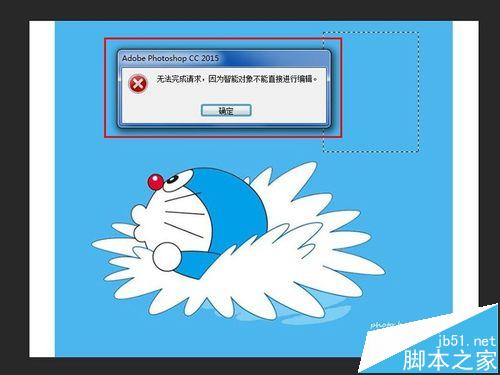
一、栅格化图层可编辑
1、选中需要编辑的图层以便进行下一步操作。
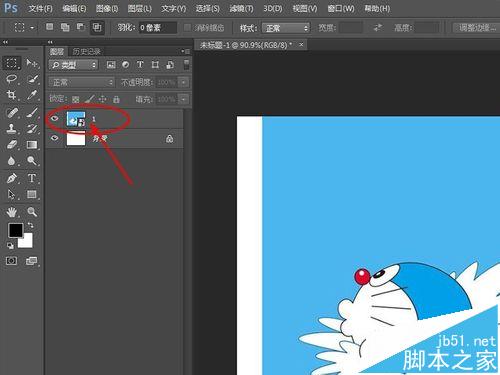
2、选择菜单栏“图层”下拉框中的“栅格化”,并点选“智能对象”,这样子就可以对你的图片进行编辑了。
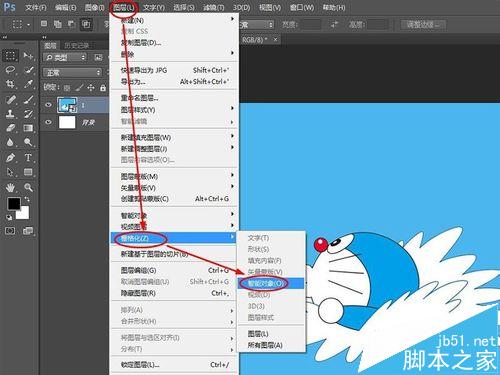
3、另外的,也可以通过右击需要编辑的图层,点选“栅格化图层”进行快速操作。
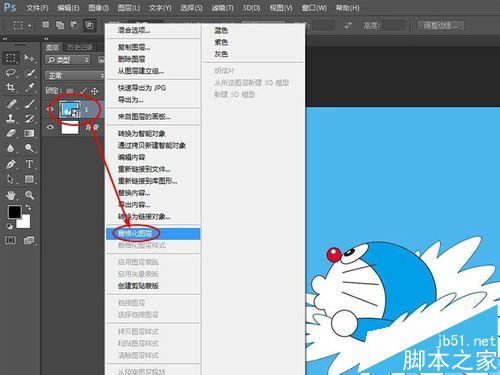
二、与背景图层合并可编辑
1、一般的遇到这种情况是你要处理的图片与背景不是一个图层,并且用PS的话来讲它是一个“智能对象”。
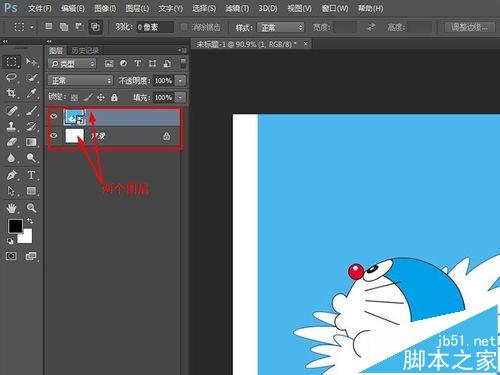
2、解决方式是将这两个图层合并,就可进行编辑。右击任一图层,下拉框中点选“合并可见图层”即可。
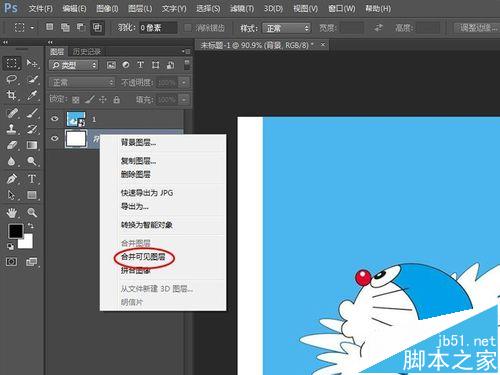
3、当这个图片变成背景图层了你就可以对它进行编辑了。不过一般不建议采用这种方法,下面笔者介绍另外一种方法。
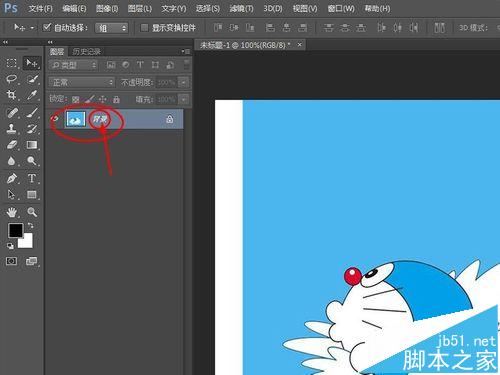
注意事项:合并可见图层的方式会让图片变成背景,不利于后续操作。图片编辑完成不要忘记保存。
-

PS图片滤镜效果怎么处理? PS的隔行扫描滤镜的使用教程
2022-09-04 5
-

Photoshop人物皮肤修得更加自然白皙好看
2022-09-04 4
-

photoshop网页切图怎么用?PS网页切图图文教程
2022-09-04 1
-

PS对称光电商产品后期修图技巧
2022-09-04 7
-

Photoshop将树林人物图片打造出唯美的淡调紫红色特效
2022-09-04 10
-

PS将一张白天的室外效果图变夜景效果图
2022-09-04 9
-

Photoshop将彩色照片制作成素描效果的方法
2022-09-04 4
-

不用运动 PS简单快速制作真实的腹肌
2022-09-04 2
-

PS利用滤镜及蒙版制作艺术城市建筑图片
2022-09-04 4
-

PS怎么设置gif大小? Photoshop改变GIF动图大小的教程
2022-09-04 6
-

PS怎么使发黄的牙齿变白?
2022-09-04 18
-

Photoshop结合SAI软件给国外美女调出唯美的手绘效果
2022-09-04 2
-

Photoshop后期调成Joanna(阴湿)风格的阴天效果教程
2022-09-04 2
-

Photoshop结合SAI手绘板将古典美女打造梦幻仿手绘照片效果
2022-09-04 4
-

Photoshop详细解析男士洗面奶商业修图教程及一些小技巧
2022-09-04 3
-

PS后期几步打造柔美的美女照片效果图
2022-09-04 3
-

Photoshop给严重曝光不足的婚纱照片调出韩式简约效果
2022-09-04 5
-

Photoshop给婚纱外景照片调出唯美大气的夕阳景色效果
2022-09-04 4
-

Photoshop怎么把图片调整为适合打印印刷?
2022-09-04 29
-

Photoshop将偏暗的水景情侣图片打造华丽大气的霞光色调
2022-09-04 2
-

PS原生滤镜Adobe Camera Raw给照片进行专业的批量调色
2022-09-04 44